Offset(平行关系)命令可将对象平移指定的距离,创建一个与原对象类似的新对象,它可操作的图元包括直线、圆、圆弧、多义线、椭圆、构造线、样条曲线等,当平移一个圆时,它可创建同心圆。当平移一条闭合的多义线时,可建立一个与原对象形状相同的闭合图形,正因为如此,Offset命令才成了浩辰CAD 编辑命令中使用频率最高的一条命令。在使用Offset时,用户可以通过两种方式创建新线段,一种是输入平移的距离,这也是我们最常使用的方式;另一种是指定新平行线通过的点,选择参数“Through”(可简写为“T”)后捕捉某个点作为新平行线的通过点,这样就不用输入平行线之间的距离了,而且还不易出错。
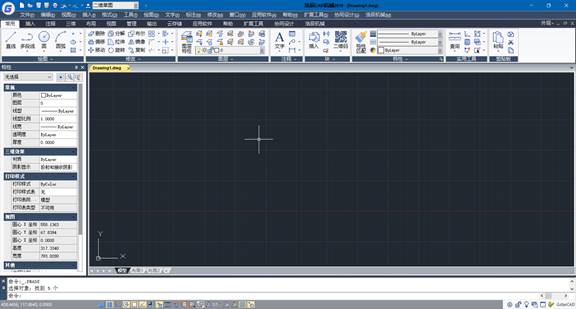

2024-01-24

2023-11-22

2022-11-29

2022-10-12

2022-09-23

2022-09-19

2022-08-12

2022-07-29

2022-07-25

2021-11-24

2021-08-10

2019-12-12
